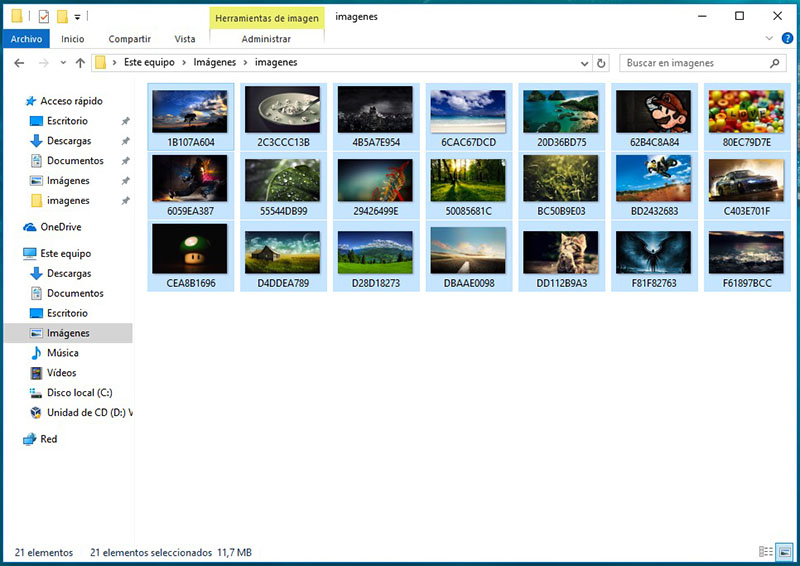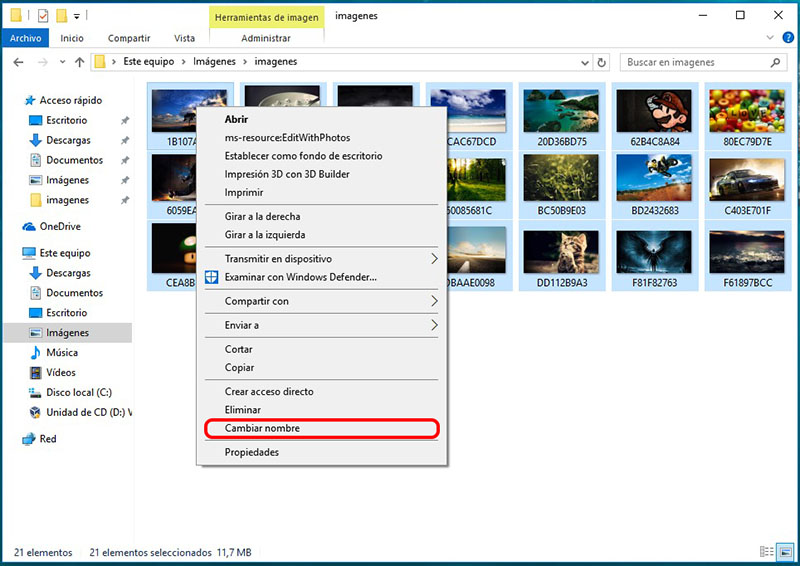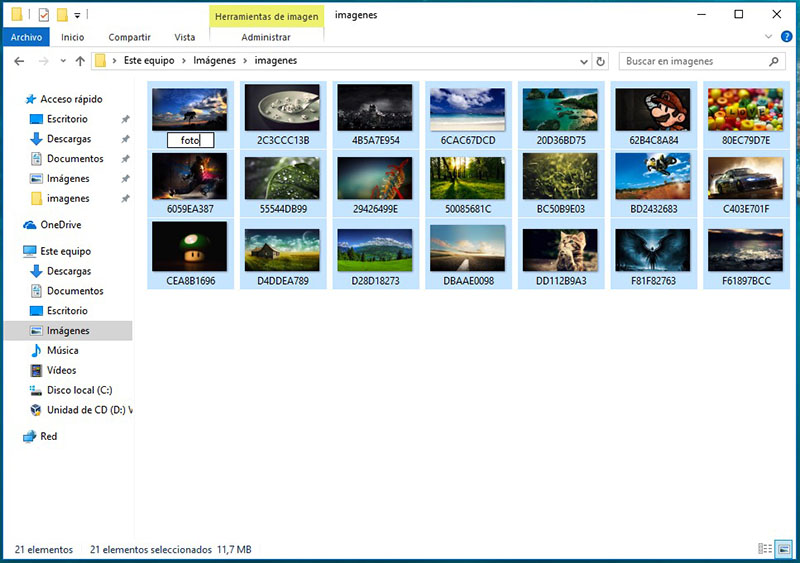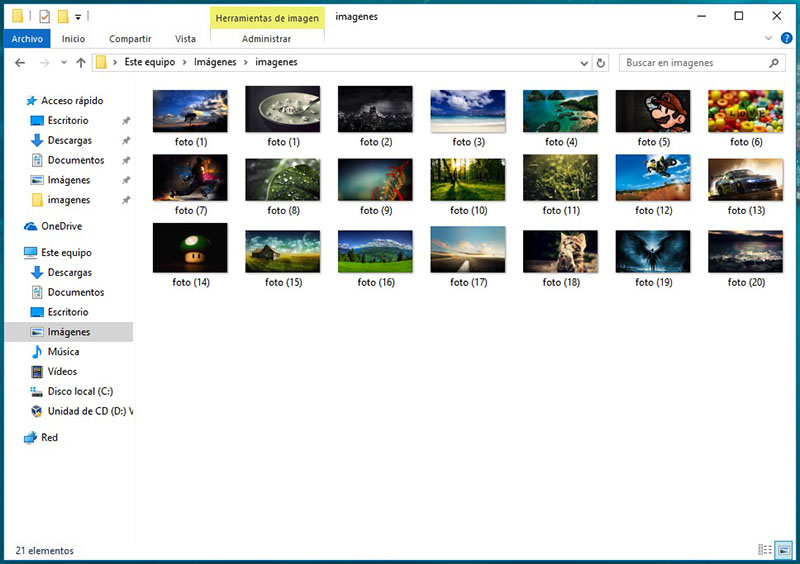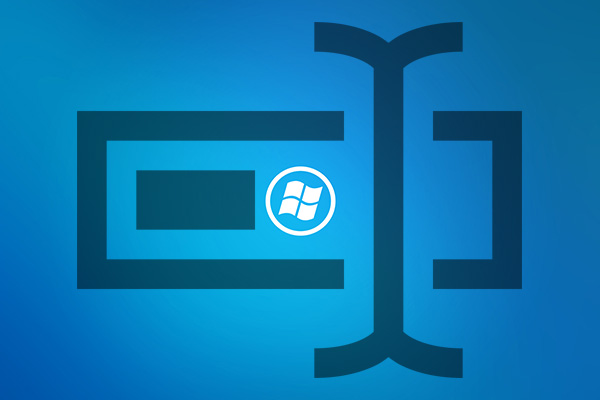
यदि आपके पास एक फ़ाइलों की काफी मात्रा आप की जरूरत है कि का नाम बदलें, यह एक एक करके करना थकाऊ और कभी-कभार काम करना नामुमकिन है. उस पल, जब आप छुट्टी से लौटने और आप के लिए है डाउनलोड करें अपने कैमरे की तस्वीरें या अपने कंप्यूटर के लिए अपने मोबाइल फोन से छवियों. एक बार जब आप यह सब है और आप तस्वीरों की राशि है जो आप के रूप में बड़े नहीं सोचा देख…trágame पृथ्वी.
हालांकि पहली नज़र में Windows ऐसा लगता है कि आप एक बार में कई फ़ाइलों का नाम बदलने के लिए कोई प्रणाली, और यह कर देगा कि आप आम तौर पर इस के माध्यम से करना है अंय तृतीय-पक्ष अनुप्रयोग, हम देखेंगे कि यह सच नहीं है और है कि वहां एक विधि करने के लिए सक्षम होने के लिए नाम परिवर्तित एक समय में कई या कई फ़ाइलों के लिए.
Windows में एक बार में कई फ़ाइलों का नाम बदलने के लिए कैसे
पहली नज़र में यह तुच्छ कुछ नहीं है क्योंकि वहां मेनू है कि नाम के इस परिवर्तन को इंगित करता है की किसी भी तरह नहीं है, लेकिन ऐसा करने के तरीके के रूप में सरल और आसान के रूप में हम तुंहें दिखाने के नीचे जारी है:
चरण 1. खोलता है फ़ाइल एक् सप् लोरर के Windows और उस फ़ोल्डर में नेविगेट करें जहां फ़ाइलें हैं, चित्र या चित्र जिनका आप नाम बदलना चाहते है.
चरण 2. एक बार में वह, का चयन करें वे सभी फ़ाइलें जिनका आप नाम बदलना चाहते हैं. वे सभी के लिए नहीं है, बस उन तुम चाहते हो.
चरण 3. जब आपके पास सभी चयनित फ़ाइलें हों, प्रेस पर पहले एक के साथ सही बटन माउस. आप देखेंगे कि यह ठेठ प्रतीत होता है प्रसंग मेनू ठेठ विकल्प है कि अक्सर के साथ. विकल्प का चयन करें नाम परिवर्तित करें.
चरण 4. पहली फाइल या इमेज का नाम मोड में होगा संपादन तो इसे बदल. बस नाम आप सभी चयनित फ़ाइलों के लिए चाहते हैं दे.
पहली नजर में, ऐसा लगता है कि आप केवल इस एकल फ़ाइल का नाम बदलने के लिए जा रहे है, लेकिन, एक बार क्लिक करने पर परिचय, आप देखेंगे कि अंय सभी फ़ाइलें भी उन्होंने अपना नाम बदला. उन दोनों के बीच अंतर यह है कि प्रत्येक को सौंपा गया है, अंत में, एक संख्या लघुकोष्ठक, आदेश में है कि हर कोई एक अलग नाम होगा.
इस तरह आप कर सकते हैं साथ बांटना अन्य स्थापित करने के लिए होने तृतीय-पक्ष अनुप्रयोगों के बाद से, जैसा कि आपने देखा है, आप कर सकते है प्रदर्शन एकाधिक फ़ाइलों का नाम बदलना ऑपरेटिंग सिस्टम से ही Windows, हालांकि यह एक विकल्प है कि हम साधारण दृश्य को प्राप्त कर सकते है नहीं है, लेकिन यह फिर भी हो आसान.

















 Windows
Windows